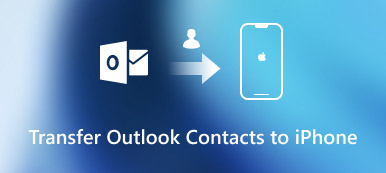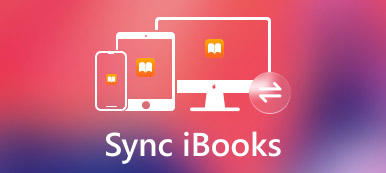Podsumowanie
Dzielenie się muzyką między urządzeniami między urządzeniami iOS jest łatwe. Tylko 3 kroki pozwalają przenosić utwory, listy odtwarzania i albumy z iPada na iPhone'a za pomocą profesjonalnego oprogramowania do synchronizacji iOS bez usuwania danych.
PobieraćPobieraćJak przenosić utwory z iPada na iPhone'a? Przekonasz się, że trudno jest przesłać lub zsynchronizować wiele piosenek, jeśli po prostu bierzesz za pewnik, że iTunes, iCloud lub AirDrop mogą rozwiązać wszystkie problemy.
Jaka powinna być najlepsza metoda przesyłaj muzykę z iPada na iPhone'a? Artykuł wyjaśnia 5 skutecznych metod kopiowania muzyki między urządzeniami iOS. Jeśli chcesz przenieść muzykę z iPada na iPhone'a, możesz uzyskać najlepsze transfery muzyki z tego artykułu.
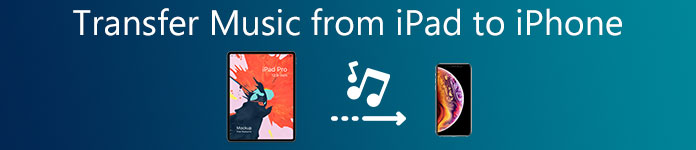
- Część 1: Jak przesłać muzykę z iPada na iPhone'a (najlepsza droga)
- Część 2: Jak zsynchronizować utwory z iPada z iPhonem w 3 krokach
- Część 3: Jak przesłać muzykę z iPada na iPhone'a za pomocą AirDrop
- Część 4: Jak zsynchronizować muzykę z iPada do iPhone'a z tym samym identyfikatorem Apple ID
- Część 5: Często zadawane pytania dotyczące przesyłania muzyki z iPada na iPhone'a
Część 1: Jak przesłać muzykę z iPada na iPhone'a (najlepsza droga)
Najprostszym sposobem przenoszenia muzyki z iPada na iPhone'a jest użycie profesjonalnego oprogramowania do synchronizacji iOS, Apeaksoft iPhone Transfer. Jest to program do przesyłania danych dla systemu iOS umożliwiający migrację muzyki, filmów, kontaktów, zdjęć, wiadomości, notatek, kalendarzy i innych plików pomiędzy urządzeniami iOS, komputerem i iTunes. Kompatybilny z komputerami z systemem Windows i Mac, umożliwia przesyłanie muzyki między iPadem Pro, Air, mini itp. a iPhonem 15/14/13/12/11/XS/XR/X/8/7/6/5/4 itp.
- Przesyłaj utwory, albumy i listy odtwarzania między iPhonem, iPadem i iPodem.
- Edytuj znacznik ID3 i wyświetl informacje o muzyce dla urządzeń z systemem iOS.
- Zarządzaj muzyką, np. Usuwaj muzykę, twórz listy odtwarzania itp.
- Udostępniaj iTunes U, podcasty, dzwonki, notatki głosowe itp.
Krok 1. Podłącz iPada i iPhone'a do komputera
Uzyskaj 2 kable USB, aby osobno podłączyć iPada i iPhone'a do tego komputera. Tymczasem bezpłatnie uruchom to oprogramowanie na swoim komputerze.
W głównym interfejsie powinieneś podnieść iPada z listy Typ urządzenia w głównym interfejsie.
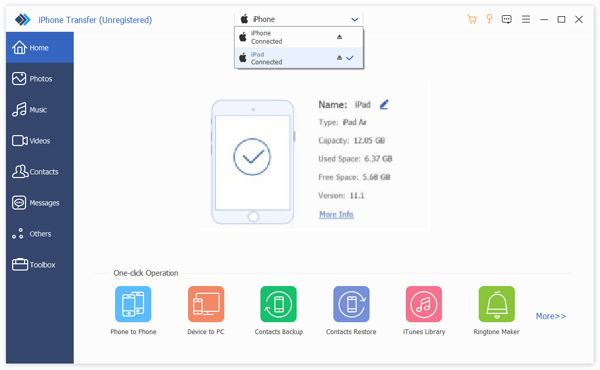
Krok 2. Wybierz muzykę z iPada
Po wybraniu iPada na lewym pasku bocznym zostaną wyświetlone różne typy danych. Kliknij Muzyka, aby zobaczyć wszystkie pliki muzyczne, takie jak utwory, listy odtwarzania, dzwonki itp., W tym typie.
Zaznacz pole wyboru przed plikami muzycznymi.
Krok 3. Przenieś muzykę z iPada na iPhone'a
Kliknij przycisk Eksportuj do urządzenia (drugi przycisk w menu) i wybierz nazwę swojego iPhone'a z listy rozwijanej, aby natychmiast rozpocząć przenoszenie plików muzycznych z iPada na iPhone'a.
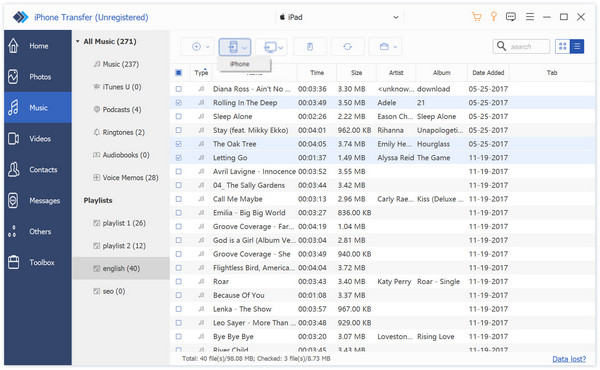
Część 2: Jak zsynchronizować utwory z iPada z iPhonem w 3 krokach
Gdy chcesz udostępnić znajomym utwory kupione w iTunes, nie możesz bezpośrednio przesyłać muzyki z iPada na iPhone'a za pomocą iTunes lub iCloud. Ponieważ nie można synchronizować danych między różnymi kontami Apple. W takim przypadku możesz polegać na najlepszym oprogramowaniu do przesyłania muzyki z iPada.
Profesjonalna metoda przesyłania muzyki z iPada na iPhone'a
Aby łatwo przesyłać muzykę, listy odtwarzania lub dzwonki z iPada na iPhone'a, możesz wybrać profesjonalny transfer muzyki z iOS, MobieTrans. Poza przesyłaniem muzyki z iPada na iPhone'a, umożliwia przesyłanie innych typów danych 20 +. Można również z łatwością przeglądać i wybierać żądane pliki na urządzeniu z systemem iOS. Co więcej, istnieje więcej doskonałych funkcji do synchronizowania muzyki z iPada do iPhone'a.
- Zarządzaj muzyką na iPadzie / iPhonie i innymi plikami multimedialnymi osobno.
- Importuj pliki multimedialne i listy odtwarzania z iPhone / iPad / iPod do biblioteki iTunes.
- Edytuj pliki muzyczne. Usuń muzykę, zmień nazwy utworów, stwórz listy odtwarzania i wiele więcej.
- Konwertuj nieobsługiwany format audio na MP3 lub inne zgodne formaty.
Kroki, aby przenieść muzykę z iPada na iPhone'a
Krok 1. Podłącz iPada i iPhone'a
Pobierz i zainstaluj oprogramowanie do przesyłania muzyki iPad na swoim komputerze. Podłącz iPada i iPhone'a do komputera za pomocą kabli USB. Program jest w stanie automatycznie wykryć urządzenia iOS.

Krok 2. Wybierz muzykę do przesłania
Kliknij „Muzyka” po lewej stronie kontrolki, a następnie w prawym oknie podglądu wybierz określone pliki muzyczne, które chcesz przesłać. Niezależnie od tego, czy chcesz przesłać wszystkie pliki muzyczne, czy ich części, możesz z łatwością wybrać żądane utwory.

Krok 3. Zarządzaj muzyką
Oczywiście możesz łatwo zarządzać plikami muzycznymi. Możesz zmieniać nazwę muzyki, znajdować duplikaty, usuwać niechciane utwory, tworzyć kopie zapasowe / przywracać żądane pliki audio i wiele więcej.

Krok 4. Przesyłaj muzykę z iPada na iPhone'a
Kliknij przycisk „Eksportuj do”, wybierz opcję „do iPhone'a”, aby przenieść pliki MP3 z iPada na iPhone'a. Po chwili wszystkie wybrane pliki muzyczne zostaną skopiowane z iPada na iPhone'a.
Jak widać z góry, ten potężny transfer muzyki z iPada również może ci pomóc przenieś kontakty, zdjęcia, filmy, wiadomości i więcej. Ponadto ma możliwość tworzyć dzwonki na iPhone'a i iPada.
Część 3: Jak przesłać muzykę z iPada na iPhone'a za pomocą AirDrop
Krok 1. Odblokuj iPhone'a i iPada, przesuń palcem w górę od dołu ekranu i uzyskaj dostęp do „Centrum sterowania”. Możesz włączyć opcję „AirDrop”, w której musisz wybrać zarówno opcję „Bluetooth”, jak i „Wi-Fi”.
Krok 2. Wybierz opcję „Tylko kontakty”, jeśli znajomy jest na liście kontaktów. Otwórz pliki muzyczne, które chcesz udostępnić, możesz dotknąć przycisku „Udostępnij piosenkę…” i wybrać znajomych.
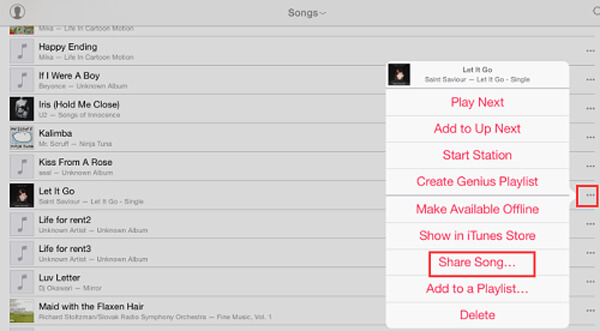
Krok 3. Następnie na iPhonie znajomego pojawia się wyskakująca wiadomość. Następnie może pobrać przesłaną muzykę z iPada na iPhone'a, gdy oba urządzenia znajdują się w tym samym środowisku Wi-Fi. Możesz także użyj AirDrop do transferu iBooków i inne pliki iOS z łatwością.
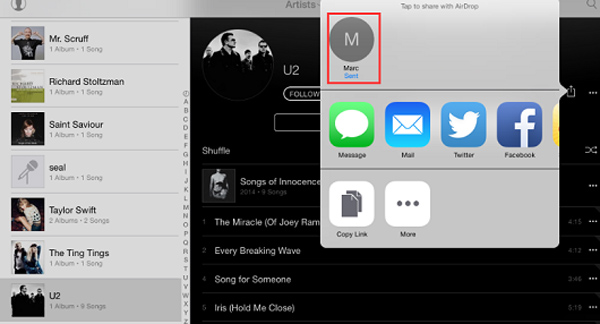
Część 4: Jak zsynchronizować muzykę z iPada do iPhone'a z tym samym identyfikatorem Apple ID
Jeśli chcesz przesłać muzykę z iPada do iPhone'a, możesz użyć dwóch domyślnych rozwiązań Apple do przesyłania plików. Gdy używasz iTunes do przesyłania plików muzycznych, możesz przesłać tylko zakupione pliki muzyczne. Jeśli chodzi o rozwiązanie iCloud, upewnij się, że jest wystarczająco dużo miejsca na te utwory.
Synchronizuj pliki MP3 z iPada na iPhone'a za pomocą iTunes
Krok 1. Podłącz iPada do komputera oryginalnym kablem USB. Zazwyczaj iTunes uruchamia się automatycznie. Oczywiście możesz ręcznie uruchomić iTunes i kliknąć menu „Plik”.
Krok 2. Kliknij przycisk „iPad” i wybierz „Przenieś zakupy z iPada”, aby przenieść utwory z iPada na komputer, który później możesz przenieść z iTunes do iPhone'a.
Krok 3. Po podłączeniu iPhone'a możesz przejść do opcji „Muzyka”. Wybierz „Synchronizuj muzykę” i wybierz pliki muzyczne z iTunes, aby przenieść muzykę z iPada na iPhone'a przez iTunes.

Przesyłaj muzykę z iPada na iPhone'a za pomocą iCloud
Krok 1. Wybierz „Ustawienia”> „Muzyka”, aby włączyć iCloud Music Library. Jeśli nie możesz znaleźć opcji, musisz zarejestrować się w Apple Music lub iTunes Match, aby przesyłać pliki muzyczne między urządzeniami z systemem iOS.
Krok 2. Następnie pliki muzyczne zostaną przesłane do biblioteki muzycznej iTunes. Przesyłanie plików muzycznych zajmuje kilka sekund. Teraz możesz je zdobyć na innych urządzeniach z iOS w ramach tego samego konta iCloud.
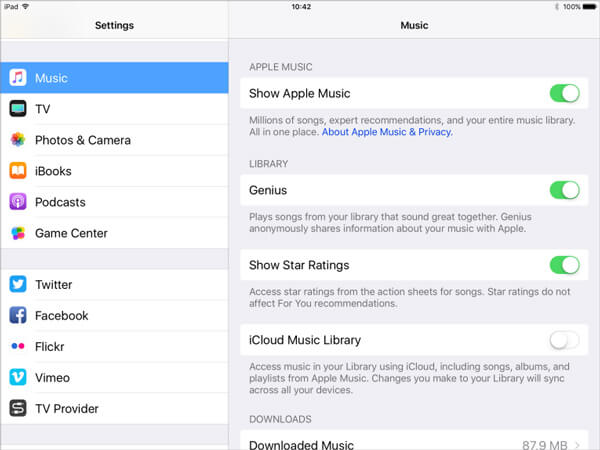
Krok 3. Po prostu zaloguj się na swoje konto iCloud na iPhonie. Teraz możesz znaleźć przeniesioną muzykę z iPada na iPhone. Następnie możesz pobierać pliki muzyczne na iPhone'a, jeśli jest wystarczająco dużo miejsca.
Część 5: Często zadawane pytania dotyczące przesyłania muzyki z iPada na iPhone'a
Jak bezprzewodowo przenosić muzykę z iPhone'a na iPada?
Do bezprzewodowego przesyłania muzyki z iPhone'a na iPada należy użyć AirDrop. Metodę z części 3 można nauczyć się wykonywać zadanie bezprzewodowo.
Jak dodać własną muzykę do Apple Music bez komputera?
Bez komputera możesz używać AirDrop do bezprzewodowego przesyłania muzyki z iPada do iPhone'a. Musisz upewnić się, że oba urządzenia są w tej samej sieci Wi-Fi, jak wspomniano w części 3. Ponadto możesz użyć iCloud, aby zalogować się do tego samego Apple ID, aby zsynchronizować muzykę iCloud z iPada do iPhone'a, ale pliki muzyczne tylko te są w Apple Music w części 4.
Jak odtwarzać muzykę z iPada na iPhone'a bez przesyłania?
Jeśli chcesz po prostu wykonać kopię lustrzaną muzyki iPada na iPhonie, zamiast przesyłać, powinieneś użyć Ekran Mirroring. Krok 1. Włącz iPhone'a i iPada, aby łączyć się w tej samej sieci. Krok 2. Włącz funkcję Screen Mirroring w obu urządzeniach, przesuwając palcem od dołu do góry, aby otworzyć Centrum sterowania i dotknij go. Krok 3. Na iPadzie znajdź swoją nazwę iPhone'a w funkcji kopii ekranu, a następnie odtwarzaj muzykę na iPadzie, a iPhone odtworzy ją automatycznie.
Wnioski
Kiedy chcesz udostępniać muzykę z iPada na iPhonie znajomego, musisz użyć profesjonalnego oprogramowania do przesyłania muzyki na iPada, MobieTrans lub iPhone Transfer, aby skopiować muzykę z iPada na iPhone'a, a nawet z łatwością zarządzać plikami.
Jeśli chcesz przesłać tylko kilka utworów, możesz wybrać opcję AirDrop. Aby przesłać muzykę z iPada na iPhone'a w ramach tego samego identyfikatora Apple ID, możesz użyć iCloud lub iTunes. Jeśli masz pytanie dotyczące synchronizacji plików muzycznych między iPadem a iPhonem, możesz pozostawić bardziej szczegółowe informacje w komentarzach.
Więcej tematów na temat Przeniesienie iPada, odwiedź tutaj.